
Počevši od Windowsa 10, verzija 1809, možete brzo snimiti snimku područja zaslona. Zahvaljujući poboljšanjima u sustavu Windows 10, to se može učiniti bez korištenja uslužnih programa drugih proizvođača. Upotreba tipkovnog prečaca Win + Shift + S ili upotrebe posebne prečice.
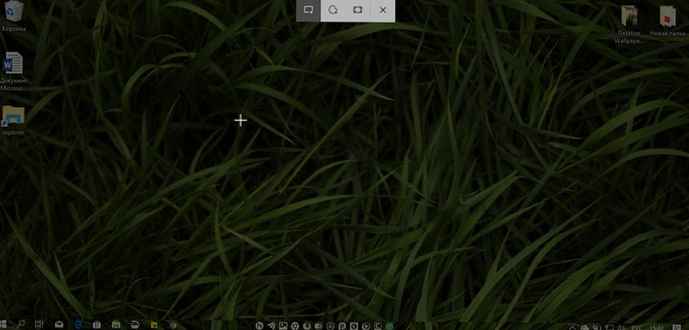
Snimka zaslona odabranog dijela zaslona bila je moguća zahvaljujući obnovljenoj aplikaciji "Fragment zaslona". Možete promijeniti oblik korištenog alata za obrezivanje (pravokutnog ili slobodnog oblika) ili izvršiti snimanje preko cijelog zaslona.
Dakle, evo kako možete stvoriti prečac na radnoj površini da jednim klikom zabilježite određeno područje zaslona.
Prečac alata Snippet u sustavu Windows 10
- Da biste stvorili prečac za novi alat Fragment zaslona u sustavu Windows 10, desnom tipkom miša kliknite prazan prostor radne površine i odaberite "Stvori "-" Prečac ".
- U redu "Navedite lokaciju objekta", kopirajte i zalijepite naredbu:
explor.exe ms-screenclip:
i kliknite "Dalje".
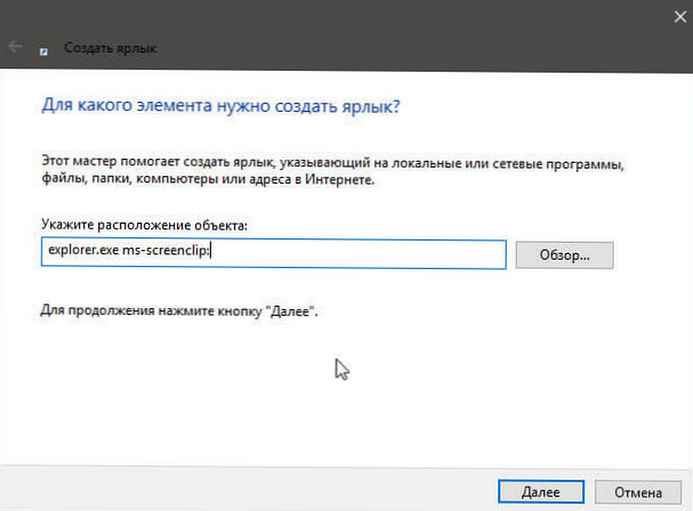
- U sljedećem prozoru unesite željeno ime prečaca koji se stvara i kliknite "Gotovo ".
Po želji možete promijeniti prilagođenu ikonu za prečac.
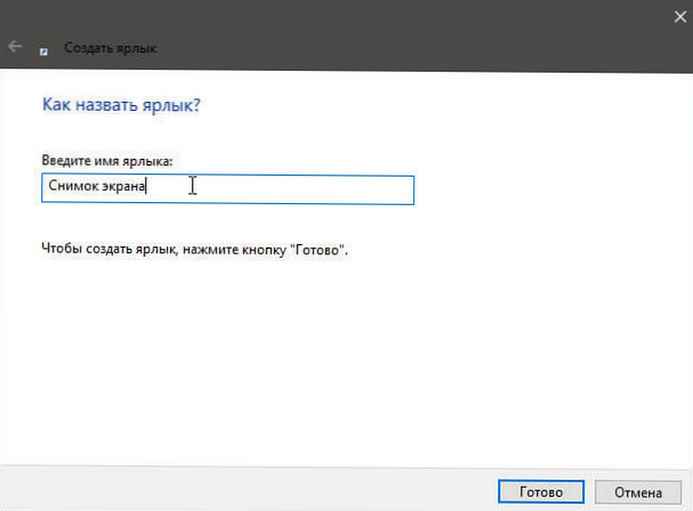
- Nakon što pokrenete prečac, možete odabrati područje koje će se odmah kopirati u međuspremnik. Možete kliknuti na obavijest u desnom kutu ili otvoriti bilo koji program koji podržava uređivanje slika (na primjer, Boja) i umetnuti snimku zaslona.

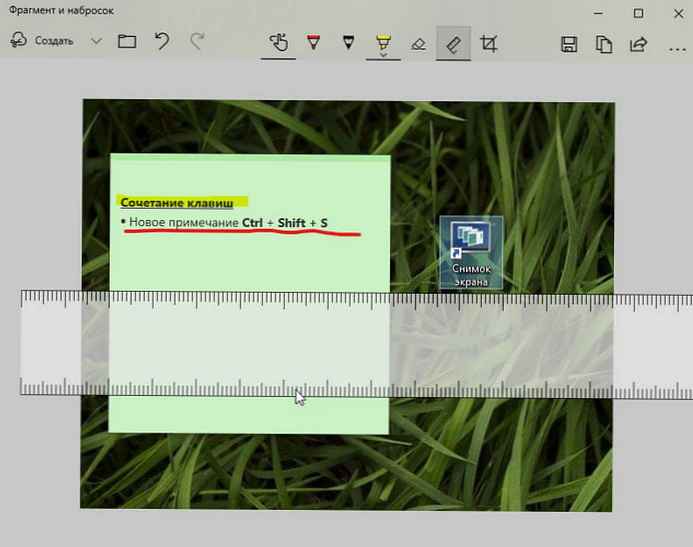
Dobiveni prečac možete prikvačiti na izbornik Start ili traci sa zadacima.
Prikladno je kada kliknete na obavijest "Ulomak je spremljen u međuspremnik" kako biste dobili priliku spremiti snimljeno područje zaslona izravno u datoteku ili ga promijeniti u grafičkom uređivaču. U svakom slučaju, ovo je veliko poboljšanje, koje funkciju čini privlačnijom za krajnjeg korisnika..
Preporučuje se: Prečaci na tipkovnici za novu funkciju snimanja zaslona - Sketka zaslona.











